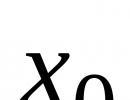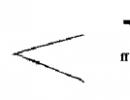Process Explorer je bezplatný nástroj na monitorovanie systémových procesov. Process Explorer: kde sťahovať v ruštine a ako ju správne používať. Ošetrenie neznámej chyby Program na monitorovanie procesov
Process Explorer je vynikajúca aplikácia a plnohodnotný analóg správcu úloh systému Windows, ktorý vám umožňuje zobraziť všetky aktuálne spustené procesy a tiež vám umožňuje určiť, koľko systémových prostriedkov ( RAM, CPU a pod.) spotrebuje každý z nich.
Procesmi nie sú len ľubovoľné programy spúšťané používateľom, ale aj systémové aplikácie a služby operačného systému, z ktorých každá má svoju prioritu (dá sa samostatne nastaviť).
Koniec koncov, veľmi často sa stretávame s takýmito chybami, keď program zamrzne a nereaguje na príkazy používateľa. V tomto prípade je jediným správnym riešením ukončiť jeho prácu pomocou správcu úloh systému Windows. Čo však robiť, ak to nepomôže a nechcete reštartovať počítač?
Najlepším riešením je použiť aplikáciu tretej strany, ktorá vám umožní správne zakázať nepotrebné procesy systému Windows, čím sa uvoľní pamäť a zníži sa zaťaženie procesora.
Ďalšou príjemnou vlastnosťou tohto softvéru je, že Process Explorer si môžete zadarmo stiahnuť v ruštine pre Windows XP, 7, 8 a 10. Nie je potrebné ho inštalovať a konfigurovať. Stačí stiahnuť a spustiť, po ktorom je úplne pripravený na prácu.
Po spustení Process Explorer si všimnete 3 základné karty dostupné na použitie, no iba jedna z nich je hlavná – tá, ktorá sa otvorila pri prvom spustení aplikácie.

Zobrazuje zoznam všetkých aktuálne spustených procesov s prioritou prevádzky a obsadenými systémovými prostriedkami počítača. Okrem toho na aktuálnej karte môžete vidieť používateľské profily a programy spustené v ich mene.
Pomôcka bude obzvlášť užitočná, ak sa rozhodnete zistiť, aký druh hostiteľského procesu pre služby Windows „načítava“ pamäť. Inými slovami, používatelia operačného systému si často všimnú, že určitý proces svchost.exe zaťažuje procesor Windows 7 (8, 10) a nie je jasné, či ide o vírus alebo nejaký druh systémovej služby, ktorú možno deaktivovať a už sa nevráti do.
Ak to chcete urobiť, spustite (najnovšia ruská verzia) a kliknite na znamienko plus oproti svchost, po ktorom uvidíme príčinu našich obáv v stromovej štruktúre. Zvyčajne sa to objaví ako výsledok činnosti antivírusu Nod32, ktorý vykonáva skenovanie na pozadí alebo podobný softvér, a tak sa maskuje pod týmto názvom.
Ak ste zvolili režim ovládania, môžete zobraziť rukoväte otvorené procesom. Používateľ má tiež možnosť prepnúť softvér do špeciálneho režimu zobrazovania knižníc DLL. V skutočnosti existuje niekoľko takýchto režimov v programe a môžete sa v nich ponoriť hlbšie, aby ste lepšie pochopili, ako OS funguje.
Po preštudovaní hlavných bodov jeho fungovania môžete určiť, ktoré služby zakázať v systéme Windows 7 (8, 10), aby ste ušetrili počítačové zdroje.
Pre ľudí, ktorí sa snažia pochopiť princíp fungovania počítača a prevádzkové funkcie operačnej sály systémy Windows, možno tento softvér nazvať jedným z najlepších vďaka svojej jednoduchosti a veľkému zoznamu schopností. Táto verzia programu je prenosná a nie je stiahnutá.
Ak narazíte na problém, ktorý váš výkonný počítač, váš notebook alebo tablet sa začne spomaľovať, potom je možno problém v spustených procesoch. Aj to najvýkonnejšie zariadenie sa môže spomaliť, ak spustíte príliš veľa programov naraz. Všetky procesy môžete zobraziť v Správcovi úloh, ale toto je len jedna z metód. Druhým spôsobom je stiahnutie Process Explorer pre Windows 10. Tento nástroj bol vytvorený za účelom monitorovania procesov v reálnom čase. Údaje, ktoré s jeho pomocou získate, výrazne prevyšujú možnosti správcu úloh a poskytujú vám možnosti na optimalizáciu systému.
Stiahnite si Process Explorer na sledovanie bežiacich procesov
Možno si ani nevšimnete, ako rýchlo sa hromadia bežiace, no nie príliš potrebné procesy. Množstvo procesov spustíte sami a zabudnete ukončiť program a množstvo procesov sa na pozadí otvorí napríklad inými programami. Budete si môcť pozrieť absolútne všetky bežiace procesy, ako aj používané knižnice, ako aj sprievodné informácie. Je na vás, aby ste sa rozhodli, čo s týmito údajmi urobíte, ale stačí manuálne nakonfigurovať počítač a zrýchliť ho. Funkcie najnovšej verzie Process Explorer zahŕňajú nasledovné:- Pracujte so 100% procesmi;
- Pohodlné zobrazenie príslušných súborov DLL;
- Schopnosť zastaviť procesy;
Process Explorer je v ruštine a je k dispozícii na stiahnutie zadarmo. Jeho schopnosti ocenia najmä tí, ktorí pracujú so sieťou zariadení, prípadne na zariadení s viacerými používateľmi naraz. Najviac novú verziu Program dokáže filtrovať procesy v závislosti od používateľa. Samozrejme, manuálna optimalizácia nie je najpohodlnejšia možnosť. Ale vždy môžete použiť
Process Explorer je výkonná bezplatná aplikácia na monitorovanie systémových procesov. Monitorovanie prebieha v reálnom čase.
Jeho vývojárom bol pôvodne Sysinternals Process Explorer a neskôr sa stal vlastníkom Microsoft Corporation.
Na našom portáli si môžete zadarmo stiahnuť Process Explorer pre Windows 7, Windows 8, Windows XP, Vista.
Hneď si všimneme, že túto aplikáciu nenájdete v ruštine. Vďaka veľmi prehľadnému rozhraniu však ľahko prídete na to, ako ho používať.
Funkcie programu
Process Explorer poskytuje najviac detailné informácie o procesoch bežiacich na vašom počítači, ako aj o použitej pamäti, knižniciach a mnohom ďalšom. Táto aplikácia nájde procesy prostredníctvom výkonného vyhľadávacieho nástroja.
Budete mať príležitosť:
- Získajte textový súbor so zoznamom všetkých procesov. Tento zoznam zobrazí informácie o popise procesu a veľkosti pamäte, ktorú zaberá.
- Otvorte ľubovoľnú aplikáciu.
- Reštartujte, vypnite alebo uzamknite počítač.
- Nájdite použité knižnice.
- Procesy špecifické pre farebný kód.
Inými slovami, môžete sa pohodlne a jednoducho dozvedieť komplexné informácie o tom, ako váš počítač využíva svoje systémové prostriedky.
Process Explorer: vlastnosti
Uveďme hlavné charakteristiky utility:
- Zobrazte procesy s hierarchiou. Táto povaha stromu procesov vám pomáha ľahšie pochopiť vzťahy každého aktívneho procesu. Spodný panel zobrazuje informácie o DLL, otvorené súbory, priečinky, sekcie a kľúče databázy Registry.
- Schopnosť zatvoriť strom bežiacich procesov.
- Ukážka ikony a spoločnosti, ktorá vytvorila aplikáciu, ktorej proces beží.
- Grafické indikátory a nastaviteľný rozsah merania zaťaženia CPU.
- Procesy zmrazovania.
- Určenie systémových procesov (napríklad, je svchost.exe systém alebo nie?).
- Spustenie, pozastavenie a zastavenie streamov.
- Funkcia, ktorá vám umožňuje zobraziť okno konkrétneho procesu nad ostatnými.
- Priorita v reálnom čase a spustenie kernelu.
- Rýchlo zistite, ku ktorému procesu patrí okno na ploche.
Program si môžete stiahnuť do svojho počítača práve teraz. Náš katalóg obsahuje najnovšiu verziu, ako aj prenosnú verziu Process Explorer.
Process Explorer je program, ktorý používateľovi zobrazuje najpodrobnejšie a najpresnejšie informácie o všetkých procesoch a ich komponentoch, ktoré sú aktuálne spustené v operačnom systéme. Aplikácia môže zmeniť prioritu procesu až po vynútenie jeho ukončenia. Pracovné okno Process Explorer má dve podokná. V hlavnom okne sa neustále zobrazuje zoznam aktuálne aktívnych procesov vrátane názvov účtov, pod ktorými sú spustené. Na druhej strane, informácie zobrazené v dolnom okne priamo súvisia s režimom, v ktorom sa práve Process Explorer nachádza. Ak je aplikácia v režime monitorovania, používateľovi sa zobrazia rukoväte otvorené procesom, ktorý je vybraný v hlavnom okne. Ak sa Process Explorer prepne do režimu DLL, používateľovi sa zobrazia všetky knižnice DLL a súbory načítané týmto procesom.
Process Explorer má tiež výkonné možnosti vyhľadávania, ktoré môžu používateľovi rýchlo ukázať, ktoré procesy načítali určité súbory DLL alebo otvorili rukoväte. Vďaka týmto jedinečným vlastnostiam je program nevyhnutný na identifikáciu a odstraňovanie problémov s rôznymi verziami súborov DLL alebo na nájdenie únikov pamäte, ako aj na pochopenie princípov fungovania operačného systému Windows a aplikácií spúšťaných používateľmi.
Stojí za zmienku, že program funguje bez inštalácie a je pre používateľov úplne zadarmo.
Priatelia, ahojte všetci! Dnes vám chcem povedať o probléme, ktorý ma dosť často trápi na pracovisku. Pointa je, že niekedy pri spúšťaní počítačov používateľov sa zvyknú objaviť podivné chyby, ktoré sa zobrazujú v samostatnom dialógovom okne na pracovnej ploche.
A zdá sa, že to nie je problém, ale niekedy je jednoducho nemožné nájsť hlavnú príčinu takejto poruchy. Koniec koncov, prvá vec, ktorú urobíte, je pokúsiť sa nájsť problematickú aplikáciu pri spustení, ale nie je tam. Teraz si teda povedzme niečo o pomôcke Process Explorer. Poďme si ho stiahnuť v ruštine a naučiť sa ho správne používať.
Kde si môžem zadarmo stiahnuť Process Explorer v ruštine?
Samozrejme na oficiálnej stránke technickej podpory Microsoftu na tomto odkaze. Áno, priatelia, všetko je vážne. Vyššie spomínaná spoločnosť kúpila práva na túto aplikáciu od programátora Marka Russinovicha, ktorý je autoritatívnym špecialistom na interný dizajn OS Windows.
Stiahnutý archív váži približne 2 MB a nevyžaduje inštaláciu. Potom sa však objavili nepríjemné správy. Ukazuje sa, že nástroj vôbec nepodporuje ruský jazyk. Ale napriek tomu by ste nemali byť príliš rozrušení, pretože je celkom jednoduché ho používať. Poďme teda na vec.
Ako správne používať Process Explorer?
Vo všeobecnosti tento program nie je nič iné ako pokročilý správca úloh. Hlavný rozdiel je v tom, že aktivita akéhokoľvek procesu bežiaceho v systéme je tu zobrazená prehľadne a veľmi podrobne. Pozrime sa na skutočný príklad.
Takže na jednom zo strojov používateľov sa pri načítaní operačného systému Windows 7 na pracovnej ploche neustále objavuje táto nepríjemná správa:

Pri spúšťaní dll sa vyskytla chyba
Najprv som išiel do určeného adresára, ale bohužiaľ som tam nič nenašiel. Zdá sa, že súbory boli nesprávne odstránené, ale položky pri spustení zostali. No ani tam sa na moje veľké prekvapenie nenašli potrebné linky.
Tu prichádza na pomoc Process Explorer. Spustíme pomôcku, podržíme cieľovú ikonu na hornom paneli a pretiahneme ju priamo do okna s chybou:

A tu je to, na ľavej strane rozhrania programu je zobrazený proces spôsobujúci správu a na pravej strane sú zobrazené príslušné systémové prostriedky. Zo snímky obrazovky nižšie môžete vidieť, že v tomto konkrétnom prípade ide o proces taskeng.exe. To znamená, že ďalej sa musíte ponoriť do plánovača úloh:

V ďalšom kroku sa pre väčšie pohodlie spustil ten známy a v časti „Naplánované úlohy“ sa záznam, ktorý spôsoboval problém, skutočne našiel a odstránil. Ako vidíte, všetko sa vyriešilo veľmi jednoducho:

Čo ešte dokáže Process Explorer?
Ako bolo uvedené vyššie, program je schopný vyriešiť životne dôležitú aktivitu akéhokoľvek aktívneho procesu. Napríklad po kliknutí pravým tlačidlom myši sa zobrazí doplnková ponuka, pomocou ktorej môžete ukončiť alebo reštartovať vybraný proces, prípadne pomocou online služby skontrolovať, či nejde o vírus.
Môžete tiež sledovať všetky zahrnuté adresáre a príkazy. Vo všeobecnosti, ako vidíte, týmto spôsobom môžete ovládať parametre a zdroje do najmenších detailov. Nasledujúce obrázky slúžia ako potvrdenie:


Takže, priatelia, aj keď sa nám nepodarilo stiahnuť Process Explorer v ruštine, určite sme sa naučili, ako ho používať. Ak máte akékoľvek otázky alebo máte vlastné skúsenosti s programom, podeľte sa o ne v komentároch k publikácii.
To je zatiaľ všetko a uvidíme sa znova. A na záver, ako obvykle, zaujímavé video s unikátnymi zábermi. Sledujme.